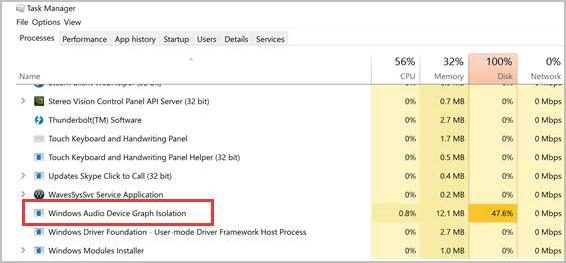Çoğu zaman Microsoft, otomatik olarak yazılım -e en yeni versiyon hiçbir şey yapmanıza gerek kalmadan kullanılabilir. Ancak Office'in en son sürümlerine sahip olduğunuzu garanti etmek istiyorsanız, bunları bilmek yararlı olabilir. yazılımınızı manuel olarak nasıl yükseltebilirsiniz .
Sahip olduğunuz Office sürümüne bağlı olarak, farklı adımları izlemeniz gerekecektir. Bu nedenle, başlatmadan önce Office'in hangi sürümüne sahip olduğunuzu onaylamanız önemlidir. manuel güncelleme işlemi. Bu, Microsoft Office 365 aboneliğine sahip olanlar veya herhangi bir Office sürümünü tek seferlik satın alanlar için olabilir.
Office benzeri 2019'un en yeni sürümlerinde, önce bir Office uygulaması açmanız gerekir. Bu Word, Excel olabilir,Prizveya Outlook. Daha sonra Dosya menüsünü açmanız ve Hesap'a erişmeniz gerekir. Outlook kullanıyorsanız, yalnızca Hesap yerine Office Hesabı olarak görünecektir.
Daha sonra Ürün Bilgilerini ve ardından Güncelleme Seçeneklerini seçmeniz gerekecektir. Size, seçmeniz gerekeceği Şimdi Güncelle seçeneği sunar. Bundan sonra, yeni bir pencereden şunu söyleyen bir mesaj alacaksınız: Güncelsiniz! . Sorun yaşıyorsanız, Şimdi Etkinleştir'i seçmeden önce Güncellemeleri Etkinleştirmeniz gerektiği anlamına gelebilir.
Office 2016 için Office Güncelleştirmeleri Nasıl Yüklenir

Microsoft'u güncellemeniz için Ofis 2016 PowerPoint, Word veya Excel gibi bir uygulamayı açmanız gerekecektir. Yeni bir belgede, Dosyalar'ı seçmeniz ve ardından Hesap'a tıklamanız gerekecektir. Outlook 2016 kullanıyorsanız, seçeceksiniz Dosya ve sonra Office Hesabı güncellenecek.
microsoft office'in yüklenmesi sonsuza kadar sürüyor
Bu size daha sonra seçme seçeneği verecektir Ürün Bilgisi ve oradan tıklayabilirsiniz Güncelleme Seçenekleri . Daha sonra seçmeniz gerekecek Güncellemeleri Etkinleştir ve sonra tıklayın Şimdi güncelle güncellemeyi sonlandırmak için. Güncelleme tamamlandığında, yazan bir pencereye sahip olacaksınız. Güncelsiniz! .
Office 2013 için Office Güncelleştirmeleri Nasıl Yüklenir
Office'in 2013 sürümünü güncellemek, Microsoft Office'in 2016 sürümüne çok benzer. 2016 Office güncellemesiyle aynı adımları izleyebilir veya yazılımınızı güncellemenin daha uygulamalı bir sürümünü yapabilirsiniz. Microsoft'u güncellemenin ikinci yöntemi içinOfis 2013,Word, PowerPoint veya Excel'i yeni bir belgeyle açarak başlamanız gerekecek. Daha sonra şuna erişmeniz gerekir: Dosya menüsü ve seçin Hesap.
Hesap altında bir seçenek göreceksiniz Hesabı yönet ve bunun altında Güncelleme Seçeneklerini seçebilirsiniz. Bu size tıklamanız gereken bir açılır ok sağlayacaktır. Seçeneklerden birini seçmeniz gerekecek Güncellemeleri Devre Dışı Bırak.
Bundan sonra, açılır menüye geri dönmek için bu adımları tekrarlayabilir ve ardından Bunun yerine Güncellemeleri etkinleştirin . Bu güncelleme yöntemi, hepsi yerine belirli uygulamaları bir kerede güncellemenize ve tercihlerinize göre güncelleme yapmanıza olanak tanır.

Office 2010 için Office Güncelleştirmeleri Nasıl Yüklenir
2010 Microsoft Office sürümünüzü güncellemek için önce bir Office uygulaması açmanız gerekir. Bu Word, Excel veya PowerPoint olabilir ve yeni bir belge oluşturmanız gerekecektir. Daha sonra gidebilirsiniz Dosyalar ve seçin Yardım . Bir seçenek göreceksiniz Güncellemeleri kontrol et . Bu seçeneği seçin ve ardından Güncellemeleri Yükle'ye tıklayın.
Bu işe yaramazsa, bir açılır pencere istemleri alacaksınız ve güncellemeyi bitirmek için bunları takip etmeniz gerekecek.
Office 2007 için Office Güncelleştirmeleri Nasıl Yüklenir
Manuel olarak güncellemek istiyorsanız Microsoft Office 2007 bu sürümünün Microsoft Office artık desteklenmiyor . Bu, yalnızca Office'in bu sürümünü değil, Office'in tamamen yeni bir sürümüne güncellemeniz gerekeceği anlamına gelir.
Bunu yapmak için önce Başlangıç menüsü . Daha sonra Programlara erişmeniz ve ardından Tüm Programlar. Daha sonra seçebilirsiniz Windows Güncellemeleri . Bu sizi Microsoft'un sitesine götürür ve hangi Office sürümüne güncellemek istediğinizi seçmenize olanak tanır.

Office 2003 için Office Güncelleştirmeleri Nasıl Yüklenir
Microsoft Office 2007'ye çok benzer, Microsoft Office 2003 artık desteklenmiyor Microsoft tarafından ve yükseltilemez. Microsoft Office'in daha yeni olan ve hala Microsoft tarafından desteklenen farklı bir sürümüne yükseltmeniz gerekecektir.
Bu özellikle önemlidir, çünkü bir sürüm artık desteklenmediğinde, yalnızca en yeni özelliklerden yoksun değil, Microsoft'un sağladığı güvenlikten de mahrum kalıyorsunuz.
Microsoft Office Mağazası Üzerinden Office Nasıl Yüklenir
Office yazılımınızı Microsoft sitesinden veya Microsoft Office uygulamasından güncellemeyi tercih ederseniz, bunu da yapabilirsiniz. Öncelikle tüm Office uygulamalarınızı kapatmanız ve ardındanMicrosoft Store uygulamasıveya web sitesi.
Hesabınıza bağlı Microsoft hesabınızda oturum açmanız gerekecek. Ofis lisansı . Bundan sonra, tıklayıp İndirilenler ve Güncellemeler seçeneğini seçebileceğiniz üç noktalı (…) bir simge göreceksiniz. Bu size seçme seçeneği sunar Güncellemeleri Alın .
Güncellemeleri Al'ı seçtikten sonra, yazılımınız için güncelleme sürecini başlatacaksınız. Tamamlandığında bir alacaksınız gitmekte iyisin Onayla. Güncellemeleri alamıyorsanız, nasıl düzeltileceğine ilişkin kılavuzumuza bakın Windows Güncellemeleri kapanmaya devam ediyor .
Dürüstlüğü ve dürüst iş uygulamaları için güvenebileceğiniz bir yazılım şirketi arıyorsanız, 'ten başkasına bakmayın. Müşterilerimize ihtiyaç duydukları yazılım ürünlerinde güvenilir ve tatmin edici bir deneyim sunmayı önemseyen bir Microsoft Sertifikalı İş Ortağı ve BBB Onaylı bir İşletmeyiz. Satış öncesi, sırası ve sonrasında yanınızda olacağız.
Bu bizim 360 Derece Yazılım Koruma Garantimizdir. Peki ne bekliyorsunuz? Bizi bugün +1 877 315 1713 numaralı telefondan arayın veya sales@softwarekeep.com adresine e-posta gönderin. Ayrıca bize Canlı Sohbet aracılığıyla da ulaşabilirsiniz.